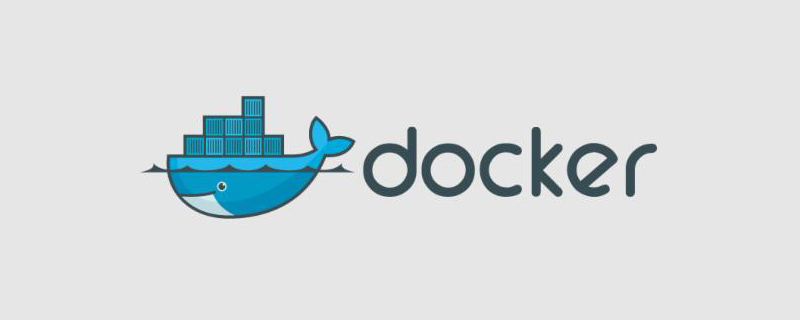
問題:
docker によって開始された redis コンテナーがエラーを報告しました: 利用可能なディスク領域がありません。 df -h の調査により、docker /var/lib/docker ディスク領域のデフォルトの保存場所が 99% にもなることが判明しました。
それでは、ディスク領域を解放するにはどうすればよいでしょうか?
データを転送し、docker のデフォルトの保存場所を変更する
docker のデフォルトの保存場所を変更するには、さまざまな方法があります。 docker のインストール後、できるだけ早く docker のデフォルトの保存場所を別の大きなディレクトリまたはディスクに変更することをお勧めします。データの移行によって生じるリスクを回避します。
1. docker サービスを停止します
systemctl stop docker
2. 新しい docker ディレクトリを作成し、コマンド df -h を実行して、大きなディスク
mkdir -p /docker/lib
(推奨チュートリアル :docker チュートリアル )
3. /var/lib/docker ディレクトリ下のファイルを /docker/lib
cp -R/var/lib/docker docker/lib/
に移行します。 docker 設定ファイル
vim /lib/systemd/system/docker.service [Service] ExecStart= ExecStart=/usr/bin/dockerd --graph=/home/modules/docker/lib/docker
5. docker を再起動します
systemctl daemon-reload systemctl restart docker systemctl enable docker
6. Docker Root Dir の変更が有効になったかどうかを確認します
docker info ... Docker Root Dir: /home/modules/docker/lib/docker Debug Mode (client): false Debug Mode (server): false Registry: https://index.docker.io/v1/
7. 以前の内容が反映されているかどうかを確認します画像はまだ存在します
docker iamges
8. ディスク容量を確認してください
df -h
以上がDockerのメモリ不足の問題を解決する方法の詳細内容です。詳細については、PHP 中国語 Web サイトの他の関連記事を参照してください。